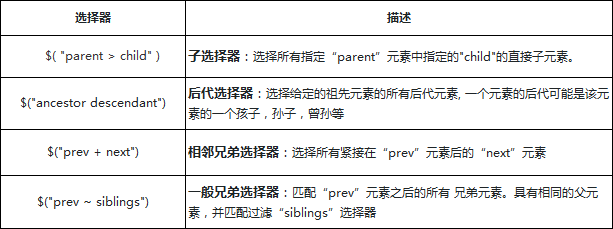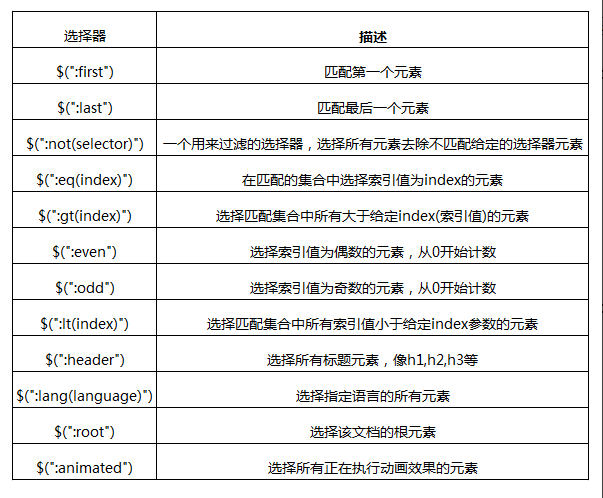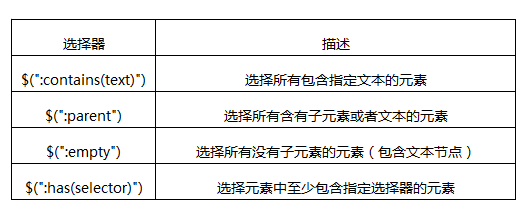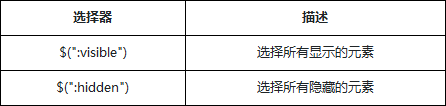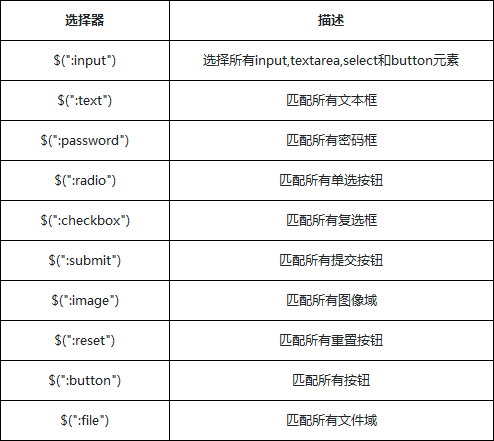页面的任何操作都需要节点的支撑,开发者如何快速高效的找到指定的节点也是前端开发中的一个重点。jQuery提供了一系列的选择器帮助开发者达到这一目的,让开发者可以更少的处理复杂选择过程与性能优化,更多专注业务逻辑的编写。
jQuery几乎支持主流的css1~css3选择器的写法,我们从最简单的也是最常用的开始学起
1、id选择器:一个用来查找的ID,即元素的id属性
$( "#id" )
id选择器也是基本的选择器,jQuery内部使用JavaScript函数document.getElementById()来处理ID的获取。原生语法的支持总是非常高效的,所以在操作 DOM的获取上,如果能采用id的话尽然考虑用这个选择器
值得注意:
id是唯一的,每个id值在一个页面中只能使用一次。如果多个元素分配了相同的id,将只匹配该id选择集合的第一个DOM元素。但这种行为不应该发生;有超过一个元素的页面使用相同的id是无效的
2、类选择器,顾名思义,通过class样式类名来获取节点
描述:$( ".class" )
类选择器,相对id选择器来说,效率相对会低一点,但是优势就是可以多选,同样的jQuery在实现上,对于类选择器,如果浏览器支持,jQuery使用JavaScript的原生getElementsByClassName()函数来实现的
我们不难发现:
jQuery除了选择上的简单,而且没有再次使用循环处理
不难想到$(".imooc").css()方法内部肯定是带了一个隐式的循环处理,所以使用jQuery选择节点,不仅仅只是选择上的简单,同时还增加很多关联的便利操作,后续我们还会慢慢的学到其他的优势。
3、元素选择器:根据给定(html)标记名称选择所有的元素
描述:$( "element" )
搜索指定元素标签名的所有节点,这个是一个合集的操作。同样的也有原生方法getElementsByTagName()函数支持
下例代码所示:
<body>
<div class="aaron">
<p>class="aaron"</p>
<p>选中</p>
</div>
<div class="aaron">
<p>class="aaron"</p>
<p>选中</p>
</div>
<div class="imooc">
<p>class="imooc"</p>
<p>jQuery选中</p>
</div>
<div class="imooc">
<p>class="imooc"</p>
<p>jQuery选中</p>
</div>
<script type="text/javascript">
//通过原生方法处理
//获取到所有的节点标记名为div的元素
//给每一个div加上蓝色的边框
var divs = document.getElementsByTagName('div');
for (var i = 0; i < divs.length; i++) {
divs[i].style.border = "3px solid blue";
}
</script>
<script type="text/javascript">
//通过jQuery直接传入标签名p
//标签是可以多个的,所以得到的同样也是一个合集
$("p").css("border", "3px solid red");
</script>
</body>
第一组:通过getElementsByTagName方法得到页面所有的<div>元素
var divs = document.getElementsByTagName('div');
divs是dom合集对象,通过循环给每一个合集中的<div>元素赋予新的boder样式
第二组:同样的效果,$("p")选取所有的<p>元素,通过css方法直接赋予样式
4、全选择器(*选择器)
在CSS中,经常会在第一行写下这样一段样式
* {padding: 0; margin: 0;}
通配符*意味着给所有的元素设置默认的边距。jQuery中我们也可以通过传递*选择器来选中文档页面中的元素
描述:$( "*" )
抛开jQuery,如果要获取文档中所有的元素,通过document.getElementsByTagName()中传递"*"同样可以获取到
不难发现,id、class、tag都可以通过原生的方法获取到对应的节点,但是我们还需要考虑一个兼容性的问题,我这里顺便提及一下,比如:
- IE会将注释节点实现为元素,所以在IE中调用getElementsByTagName里面会包含注释节点,这个通常是不应该的
- getElementById的参数在IE8及较低的版本不区分大小写
- IE7及较低的版本中,表单元素中,如果表单A的name属性名用了另一个元素B的ID名并且A在B之前,那么getElementById会选中A
- IE8及较低的版本,浏览器不支持getElementsByClassName
5、层级选择器
文档中的所有的节点之间都是有这样或者那样的关系。我们可以把节点之间的关系可以用传统的家族关系来描述,可以把文档树当作一个家谱,那么节点与节点直接就会存在父子,兄弟,祖孙的关系了。
选择器中的层级选择器就是用来处理这种关系:子元素、后代元素、兄弟元素、相邻元素
通过一个列表,对比层级选择器的区别
仔细观察层级选择器之间还是有很多相似与不同点
- 层级选择器都有一个参考节点
- 后代选择器包含子选择器的选择的内容
- 一般兄弟选择器包含相邻兄弟选择的内容
- 相邻兄弟选择器和一般兄弟选择器所选择到的元素,必须在同一个父元素下
6、基本筛选选择器
7、内容筛选选择器元素有显示状态与隐藏状态,jQuery根据元素的状态扩展了可见性筛选选择器:visible与:hidden
描述如下:
这2个选择器都是 jQuery 延伸出来的,看起来比较简单,但是元素可见性依赖于适用的样式
:hidden选择器,不仅仅包含样式是display="none"的元素,还包括隐藏表单、visibility等等
我们有几种方式可以隐藏一个元素:
- CSS display的值是none。
- type="hidden"的表单元素。
- 宽度和高度都显式设置为0。
- 一个祖先元素是隐藏的,该元素是不会在页面上显示
- CSS visibility的值是hidden
- CSS opacity的指是0
如果元素中占据文档中一定的空间,元素被认为是可见的。 可见元素的宽度或高度,是大于零。 元素的visibility: hidden 或 opacity: 0被认为是可见的,因为他们仍然占用空间布局。

浏览器支持:
- [att=val]、[att]、[att|=val]、[att~=val] 属于CSS 2.1规范
- [ns|attr]、[att^=val]、[att*=val]、[att$=val] 属于CSS3规范
- [name!="value"] 属于jQuery 扩展的选择器
CSS选择器无论CSS2.1版本还是CSS3版本,IE7和IE8都支持,webkit、Gecko核心及Opera也都支持,只有IE6以下浏览器才不支持
在这么多属性选择器中[attr="value"]和[attr*="value"]是最实用的
[attr="value"]能帮我们定位不同类型的元素,特别是表单form元素的操作,比如说input[type="text"],input[type="checkbox"]等 [attr*="value"]能在网站中帮助我们匹配不同类型的文件
子元素筛选选择器不常使用,其筛选规则比起其它的选择器稍微要复杂点
子元素筛选选择器描述表:

注意事项:
- :first只匹配一个单独的元素,但是:first-child选择器可以匹配多个:即为每个父级元素匹配第一个子元素。这相当于:nth-child(1)
- :last 只匹配一个单独的元素, :last-child 选择器可以匹配多个元素:即,为每个父级元素匹配最后一个子元素
- 如果子元素只有一个的话,:first-child与:last-child是同一个
- :only-child匹配某个元素是父元素中唯一的子元素,就是说当前子元素是父元素中唯一的元素,则匹配
- jQuery实现:nth-child(n)是严格来自CSS规范,所以n值是“索引”,也就是说,从1开始计数,:nth-child(index)从1开始的,而eq(index)是从0开始的
- nth-child(n) 与 :nth-last-child(n) 的区别前者是从前往后计算,后者从后往前计算
无论是提交还是传递数据,表单元素在动态交互页面的作用是非常重要的。jQuery中专门加入了表单选择器,从而能够极其方便地获取到某个类型的表单元素
表单选择器的具体方法描述:
注意事项:
除了input筛选选择器,几乎每个表单类别筛选器都对应一个input元素的type值。大部分表单类别筛选器可以使用属性筛选器替换。比如 $(':password') == $('[type=password]')。
jQuery的筛选方法
- 查找父级:
parent()
2.查找最近一级亲儿子:children(selector)
3.后代选择器:find(selector)
4.查找兄弟节点:sibling(selector)
5.查找当前元素之后所有同级元素:nextAll([expr])
6.查找当前元素之前所有同级元素:prevtAll([expr])
7.查找指定索引号的元素:eq(index)
8.检查当前元素是否含有某个类,有返回true:hasClass(class)